Korjaa Windowsin aktivointivirhe 0xc004e016
Windows 11/10 aktivointi saattaa näyttää helpolta, mutta ei sitä ole. Saatat kohdata virheitä päivittäessäsi tietokonettasi vanhemmasta Windows - versiosta Windows Windows 11/10 :een . Tämä voi johtua monista eri asioista, joista suurin on väärä tuoteavain. Kun näin tapahtuu, saatat nähdä viestin:
Error 0xc004e016, Run slui.exe 0x2a 0xc004e016 to display the error text
Tässä artikkelissa aiomme korjata Windows 11/10 -aktivointivirheen (Activation Error) 0xc004e016 joidenkin yksinkertaisten ratkaisujen avulla.
Windowsin aktivointivirhe 0xc004e016
Ensimmäinen asia, joka sinun on varmistettava ennen näiden ratkaisujen suorittamista, sinulla on oikea tuoteavain, koska tämä ongelma kohtaavat yleensä ne, joilla on väärä tuoteavain. Sinun pitäisi tietää, että jokaisella Windows 11/10 -versiolla on erilainen tuoteavain. Jos sinulla on oikea tuote ja kohtaat ongelman, sinun on tehtävä mainitut ratkaisut.
Voit korjata tämän Windowsin aktivointivirheen seuraavasti:
- Tarkista Internet-yhteytesi
- Tarkista tuoteavaimesi
- Suorita Windowsin aktivoinnin vianmääritys(Run Windows Activation Troubleshooter)
- Aktivoi puhtaassa käynnistystilassa
- Aktivoi Windows komentokehotteen avulla(Command Prompt)
- Käytä SLUI:ta
- Aktivoi Windows puhelimella.
Puhutaanpa niistä yksityiskohtaisesti.
1] Tarkista Internet-yhteytesi
Useimmiten ongelma johtuu hitaasta tai huonosta Internet(Internet Connection) -yhteydestä . Siksi(Therefore) ennen kuin siirryt pidemmälle, sinun on varmistettava, että Internet - yhteytesi on vakaa. Tätä varten voit vetää YouTube -videon, ja jos se puskuroi jatkuvasti, tiedät mikä ongelma on.
Voit jopa pingata tietyn verkkosivuston nähdäksesi, putoavatko paketit. Käynnistä komentokehote ( Command Prompt)Käynnistä-valikosta(Start Menu) ja kirjoita seuraava komento.
ping google.com
Jos paketteja putoaa matkalla, yritä korjata Internet-yhteytesi – käytä muuten toista yhteyttä.
2] Tarkista tuoteavaimesi
Tämän ratkaisemiseksi tarkista ensin, onko tuoteavaimesi todella Windows -versiota varten, kuten yllä olevassa tapauksessa.
Jos kuitenkin olet päivittänyt aiemmin Windows 11/10Windowsin(Windows) nykyinen versio ei vastaa digitaalisen lisenssisi versiota. Tämä tarkoittaa, että olet saattanut vaihtaa joitain Windows 10 -tietokoneesi laitteistoja.
Aiheeseen liittyvä aktivointivirhe(Related Activation error) : Virheellinen tuoteavain tai versio ei täsmää .
3] Suorita Windows 10 (Run Windows 10) :n aktivointivianmääritys(Activation Troubleshooter)
Paras tapa päästä eroon tästä virheestä on käyttää Windowsin aktivointivianmääritystä .
4] Aktivoi puhtaassa käynnistystilassa
Joskus ongelma voi johtua siitä, että kolmannen osapuolen sovellus häiritsee prosessia. Joten meidän on suoritettava Clean Boot(perform a Clean Boot) .
Kun olet tehnyt sen, yritä aktivoida Windows nyt.
Lue(Read) : Windowsin aktivointitilojen vianmääritys(troubleshoot Windows Activation states) .
5] Aktivoi käyttämällä komentokehotetta
Jos tavanomainen menetelmä ei toiminut sinulle, yritä tehdä sama komentokehotteessa(Command Prompt) .
Aktivoi Windows käynnistämällä komentokehote( Command Prompt) järjestelmänvalvojana, kirjoittamalla seuraavat komennot ja painamalla Enter samanaikaisesti.
slmgr /ipk <your product key>
slmgr /skms kms8.msguides.com
slmgr /ato
Tällä tavalla olet aktivoinut Windows 10:n komentokehotteen(Command Prompt) avulla .
6] Käytä SLUI:ta
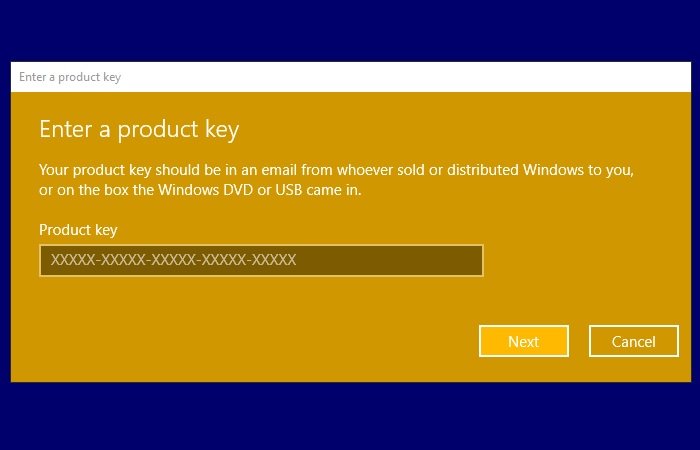
Paina Win + R , kirjoita " slui.exe 3 " ja paina Enter. Anna nyt tuoteavain ja napsauta Seuraava(Next) aktivoidaksesi Windows.
Jos suoritat seuraavan komennon, näet virhetekstin.
slui.exe 0x2a 0xc004e016
Toivottavasti et saa Windows 10 : n aktivointivirhettä 0xc004e016.
7] Aktivoi Windows puhelimella
Voit myös yrittää aktivoida Windowsin puhelimella ja katsoa, auttaako se.
Kaikki parhaat.
Related posts
Korjaa Windows Script Host Error 0xc004f025 aktivoinnin aikana
Korjaa Windows Server -aktivointivirhe 0xc004f069
Korjaa Windowsin aktivointivirhekoodi 0xC004E028
Korjaa Windowsin aktivointivirhekoodi 0xc004f034
Korjaa Windowsin aktivointivirhe 0xc004f063 Windows 10:ssä
Korjaa Windowsin varmuuskopiointivirhekoodi 0x8078012D, Varmuuskopiointi epäonnistui
Korjaa Ntfs.sys epäonnistunut BSOD-virhe Windows 10:ssä
Korjaa virhe 0x80072efe Windows 10 Update Assistantissa
Korjaa Windows Update -virhekoodi 0x800700c1
Korjaa Windows Update -virhekoodi 0x8007025D-0x2000C
Korjaa WpnUserService.dll -virhe Windows 11/10:ssä
Korjaa Windows Defender Error 0x800b0100 Windows 11/10:ssä
Korjaa Windows Update Error 0x800f0905
Korjaa Windows 10 -päivitysvirhe 0xc1900104 ominaisuuspäivitystä asennettaessa
Korjaa Windows 10 -päivitysvirhe 0x800703F1
Korjaa Officen aktivointivirhekoodi 0xC004F074
Korjaa Windows Update Error 0x8007010b
Kuinka korjata Windows 10 -aktivointivirheet
Korjaa Windows 10:n aktivointivirhekoodi 0xC004B100
Korjaa Windows-päivitysvirhe 0xC1900101-0x4000D
